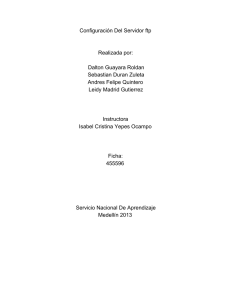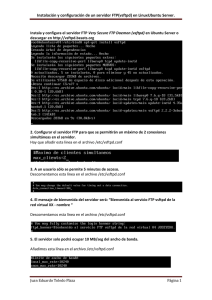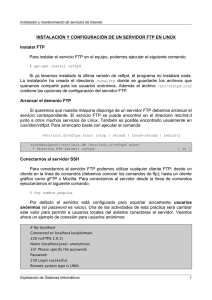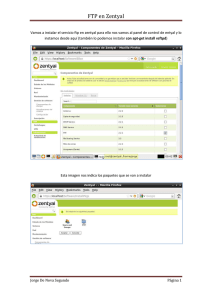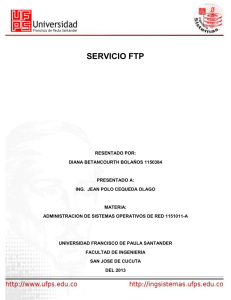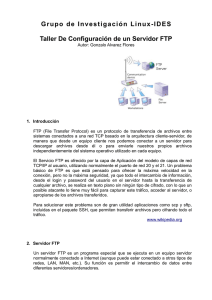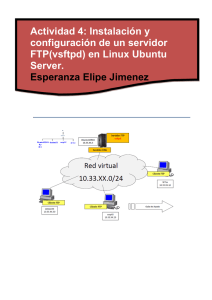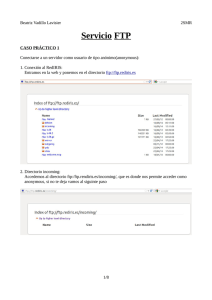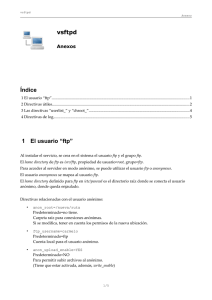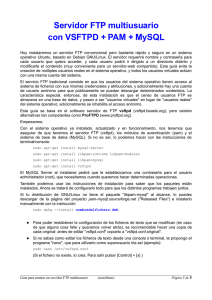Instalación y configuración de un servidor FTP(vsftpd) en Linux
Anuncio
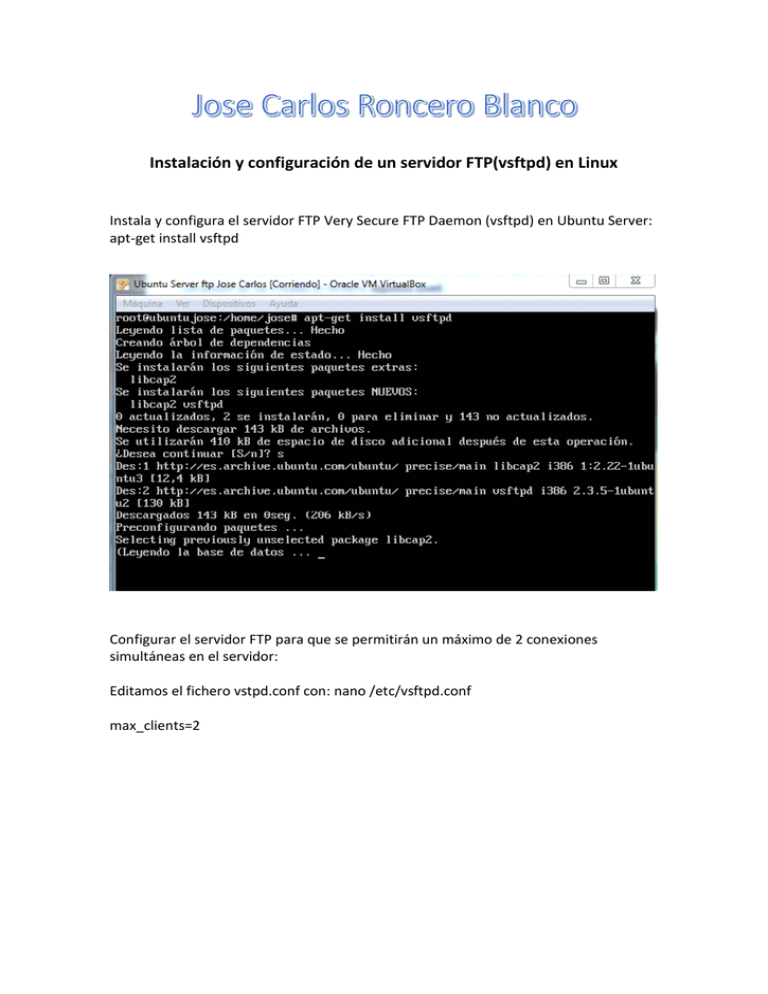
Instalación y configuración de un servidor FTP(vsftpd) en Linux Instala y configura el servidor FTP Very Secure FTP Daemon (vsftpd) en Ubuntu Server: apt-get install vsftpd Configurar el servidor FTP para que se permitirán un máximo de 2 conexiones simultáneas en el servidor: Editamos el fichero vstpd.conf con: nano /etc/vsftpd.conf max_clients=2 A un usuario sólo se permite 5 minutos de acceso: data_connection_timeout=300 El mensaje de bienvenida del servidor será: “Bienvenida al servicio FTP vsftpd de la red virtual XX - nombre “: ftpd_banner="Bienvenido/a al servicio FTP vsftpd de la red virtual 10 Jose Carlos" El servidor solo podrá ocupar 10 MB/seg del ancho de banda: anon_max_rate=10485760 local_max_ Límite de cuota a 5 MB: Instalamos cuota ejecutando: apt-get install quota En /etc/fstab agregamos la directiva a la partición en donde queremos limitar la cuota: Usrquota Agregamos los usuarios ana y jose: También agregamos a Anónimo (public) Reiniciamos ubuntu-server y después podemos observar que en nuestro directorio de conexión se ha creado el fichero aquota.user Limitamos la cuota de cada usuario escribiendo el comando: edquota "nombre de usuario". El fichero de logs será /var/log/vsftpd.log En vsftp.conf: xferlog_file=/var/log/vsftpd.log Vsftpd permite la conexión de usuarios anónimos, usuarios l ocales con cuenta en el sistema (/etc/passwd) y usuarios virtuales. Se permitirá el acceso a usuarios anónimos (usuario anonymous sin contraseña): Los usuarios anónimos NO podrán subir archivos. anon_upload_enable=NO Los usuarios anónimos estarán “enjaulados o aislados”: Cuándo los usuarios anónimos accedan a su directorio home se les mostrará el mensaje “Directorio público del servidor”: Los usuarios locales podrán subir archivos: Sólo se podrán conectar los usuarios jose y ana: El usuario jose estará “enjaulados o aislados” en su directorio particular (home). Sin embargo, el usuario ana no estará “enjaulado o aislado” a su directorio home. La velocidad de subida para todos los usuarios será de 1 MB/s: CLIENTE FTP: Abrimos símbolo del sistema y establecemos una conexión ftp con el servidor desde el usuario jose. A continuación, usamos el cliente Filezilla para establecer una sesión de conexión con el servidor con el usuario jose. Por último, hemos realizado una captura de paquetes con el sniffer (Wireshark) de la conexión ftp establecida donde podemos observar la comunicación entre el servidor y el cliente en modo activo: Abrimos un paquete ftp capturado con el sniffer y vemos en el transmission control protocol que la comunicación se hace en modo activo, por los números de puerto. ACCESO DESDE EL NAVEGADOR